演習 - フォールバック ルートを作成する
次は、ユーザーがアプリに正常に移動できるように、フォールバック ルートを作成します。
最新のコードをプルする
Azure Static Web Apps では、前の演習で選択したブランチに GitHub Actions ワークフロー ファイルが追加されました。 まず、Git からコードをプルして、このファイルを取得します。
これらの手順に従って、Git からコードの変更をプルします。
Visual Studio で ShoppingList ソリューションを開きます。
GitHub から最新の変更をプルします。
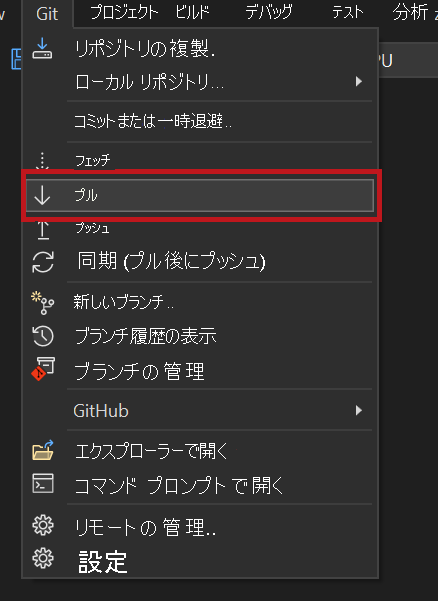
これで、.github/workflows フォルダー内のワークフロー ファイルがエクスプローラーに表示されるようになります (このファイルは Visual Studio ソリューションには含まれません)。
ルーティング規則を作成する
アプリを発行する前に、フォールバック ルートを含むルーティング規則を作成します。
staticwebapp.config.json ファイルを作成する
ご自分のプロジェクトに、staticwebapp.config.json ファイルがまだない場合は、次の手順に従って作成します。
Visual Studio で、Client プロジェクト内の wwwroot フォルダーを右クリックします。
[追加] -> [新しい項目] を選択します。
使用可能なテンプレートから [JSON ファイル] を選択し、staticwebapp.config.json という名前を付けて、Enter キーを押します。
staticwebapp.config.json が作成されたら、次のフォールバック ルートを含めて更新します。
{
"navigationFallback": {
"rewrite": "index.html",
"exclude": ["/_framework/*", "/css/*"]
}
}
Git に変更をプッシュする
ここで、変更を保存して、ローカルの Git リポジトリにコミットします。 次に、それらの変更を GitHub にプッシュします。
フォールバック ルートを試す
GitHub Actions ワークフローでは、アプリをビルドしてデプロイします。
ブラウザーでリポジトリに移動し、GitHub アクションの進行状況を監視します。 進行状況を表示するには、これらの手順に従います。
[Actions] メニューを選択します。
[Workflows](ワークフロー) メニューで、[Azure Static Web Apps CI/CD] ワークフロー項目を選択します。
右側のアクションの実行の最新 (一番上) のリンクを選択します。
[Build and Deploy Job](ビルドおよびデプロイ ジョブ) リンクを選択します。
Web アプリと API をビルドして発行するときに、GitHub アクションの進行状況を確認することができます。
アプリが再デプロイされた後、それを参照します。 URL に /products が表示されることに注目してください。 ここで、F5 キーを押してブラウザーを更新し、フォールバック ルートをテストします。 ルーティング規則のフォールバック ルートのおかげで、アプリは正常に再読み込みされるはずです。